苹果手机如何滑屏录音,苹果手机作为一款功能强大的智能手机,除了拥有出色的拍照、浏览网页等功能外,还具备了滑屏录音和录屏带声音的特点,滑屏录音功能可以让用户在轻松滑动屏幕的同时,记录下重要的音频内容,无需额外的录音设备。而录屏带声音则是一项非常实用的功能,可以帮助用户在录制屏幕操作的同时,捕捉到屏幕上的声音,适用于教学演示、游戏分享等多种场景。本文将为大家介绍苹果手机如何使用滑屏录音和录屏带声音功能,希望能够帮助到广大苹果手机用户。
iphone录屏带声音教程
方法如下:
1.进入手机“设置”页面,点击控制中心

2.进入控制中心后,点击自定控制
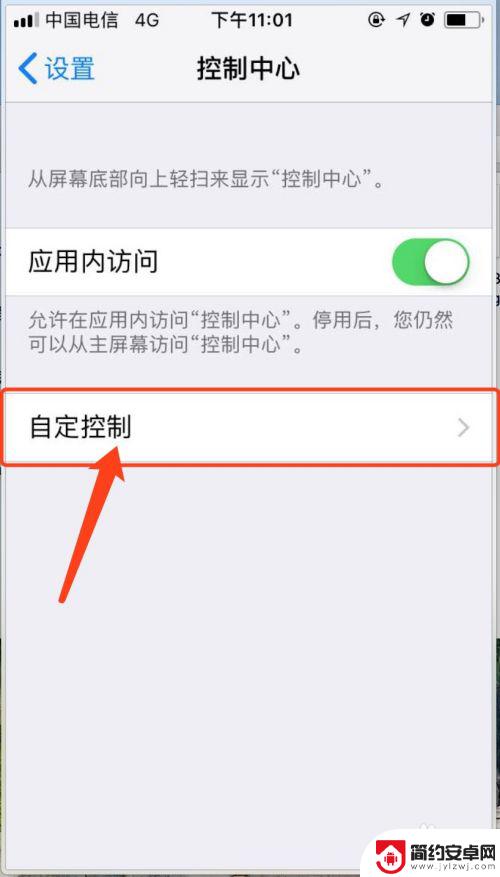
3.进入自定控制页面后,找到屏幕录制,点击加号
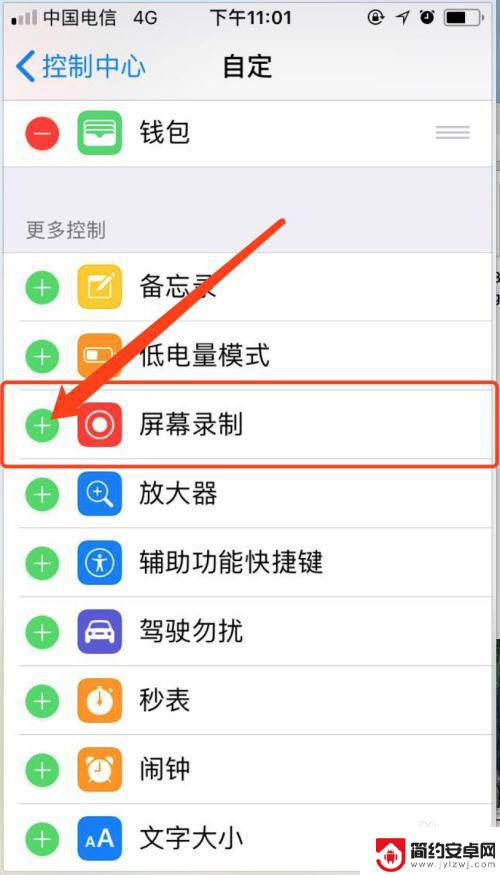
4.点击加号后,在上面能看到屏幕录制,如图所示。点击home键,回到主屏。
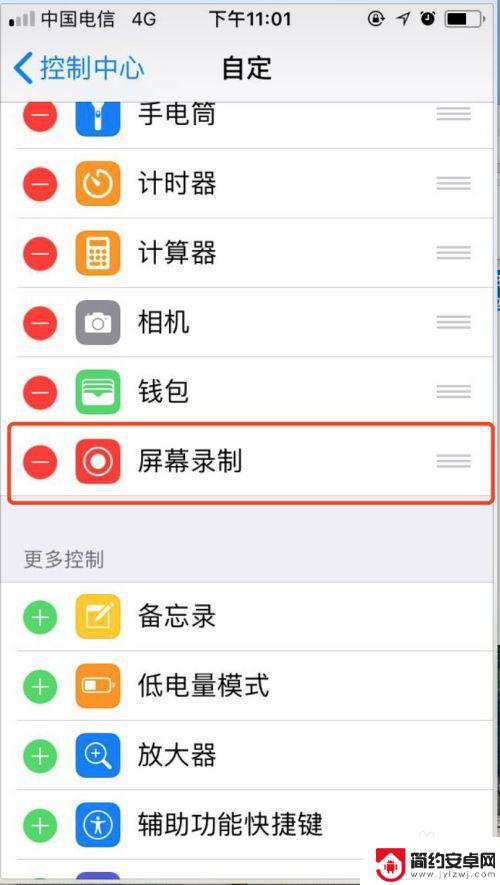
5.上滑,呼出快捷控制页面。点击如图所示按钮,能开始录屏(这时候录屏没有声音),如果想开启声音,长按如图所示按钮
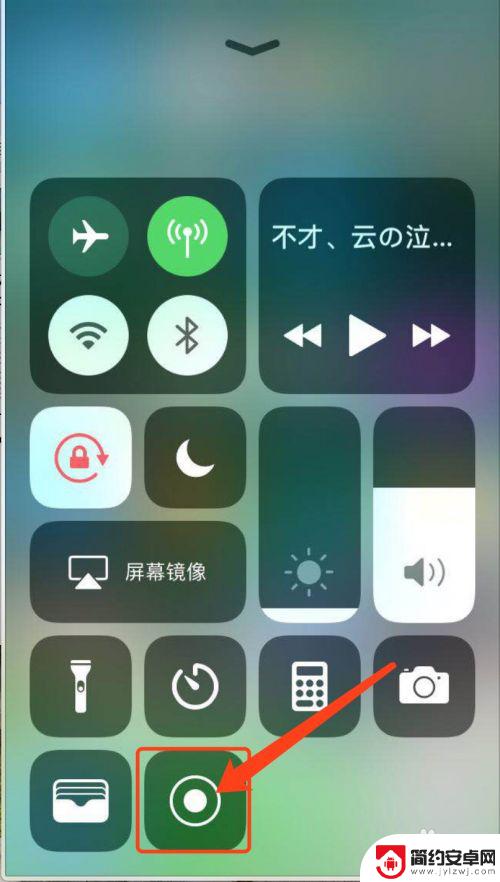
6.长按后,会出现如图所示界面,点击话筒可以开启声音
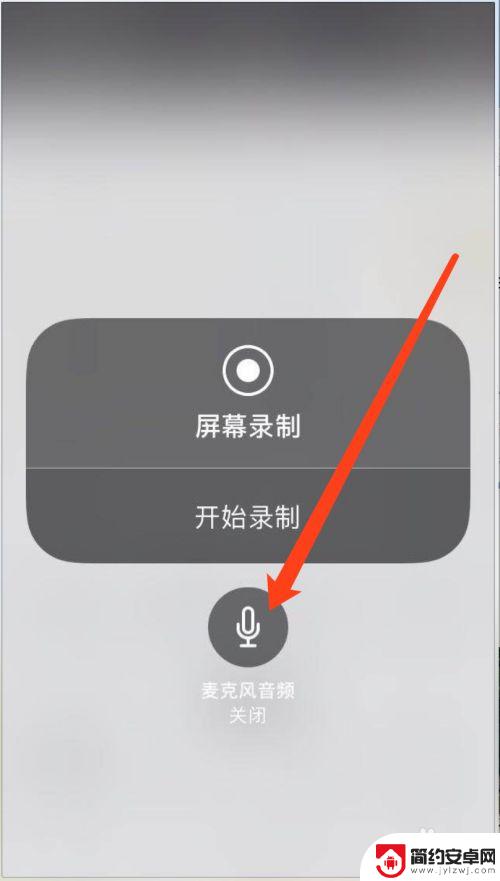
7.开启声音后,话筒按钮变色,开启成功
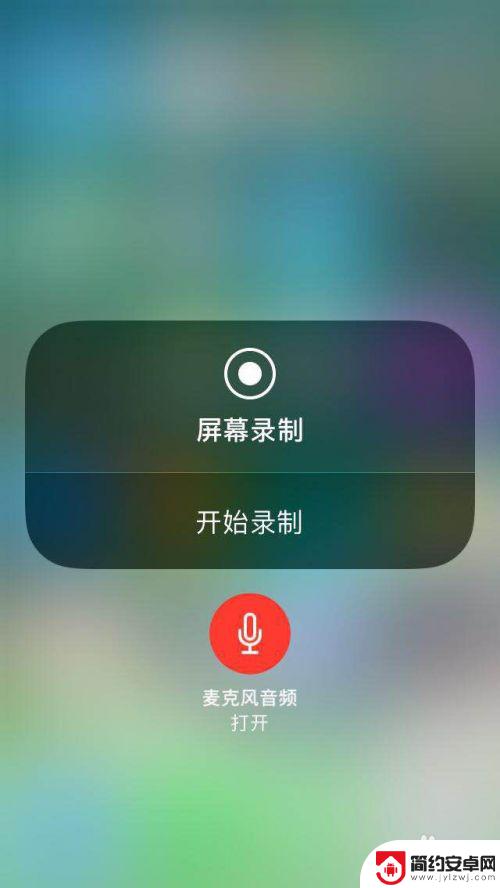
8.点击开始录制,能够开始录屏,并且有声音
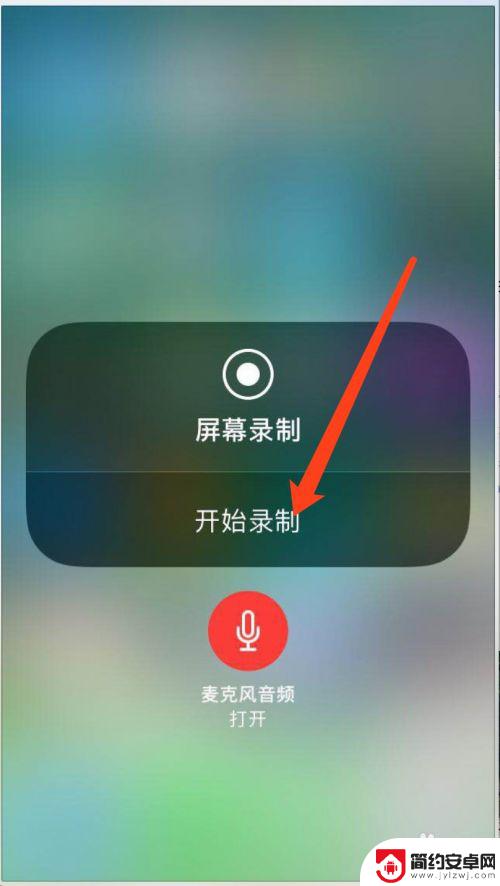
以上是关于如何在苹果手机上进行滑屏录音的全部内容,如果有任何不清楚的地方,用户可以按照小编的方法进行操作,希望这能对大家有所帮助。










